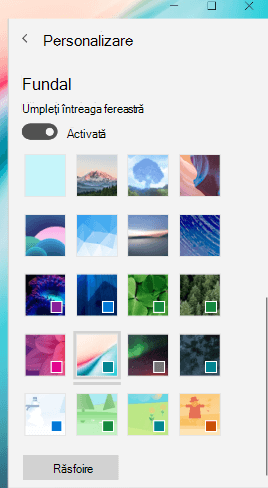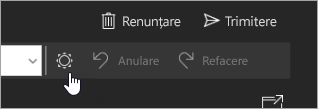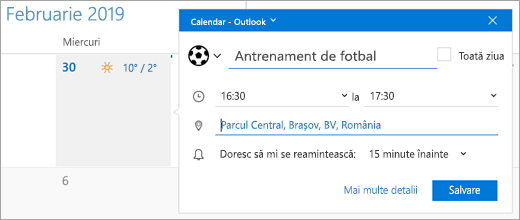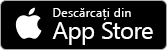Aplicațiile Mail și Calendar pentru Windows 10 vă oferă acces ușor la mesajele de e-mail și la un calendar personal asociat contului de e-mail.
Teme noi, noi, disponibile acum utilizatorilor Windows Insider
Am adăugat 12 teme noi în aplicațiile Mail și Calendar, inclusiv 4 ilustrații sezoniere. Aceste teme sunt livrate, de asemenea, cu o culoare de accent potrivită și vor aduce un aspect nou și plin de viață aplicațiilor.
Pentru a încerca temele noi, selectați Setări
Notă: Această caracteristică este disponibilă în prezent doar pentru utilizatorii Windows Insider, dar va fi disponibilă în curând pentru toată lumea. Pentru mai multe informații sau pentru a vă alătura programului Windows Insider, consultați https://insider.windows.com.
Modificarea fontului implicit
Acum puteți particulariza modul în care apar mesajele dvs. modificând fontul implicit. Atunci când creați un mesaj nou sau când răspundeți la un mesaj existent, textul va apărea în fontul, dimensiunea, culoarea și evidențierea selectate.
Pentru a modifica fontul implicit, selectați Setări
Utilizarea modului întunecat peste tot
Modul întunecat funcționează în citirea elementelor din panou și calendar. Modul întunecat modifică culoarea de fundal luminoasă implicită într-o culoare mai închisă, care este mai comodă pentru ochi în mediile slab luminate sau dacă preferați interfețe mai puțin luminoase.
Pentru a activa modul întunecat, selectați Setări
Creați rapid evenimente din calendar noi
Este mai simplu ca oricând să adăugați detalii la evenimentele din calendarul dvs. Acum, când creați un nou eveniment în calendar, puteți seta o oră pentru memento fără a accesa Mai multe detalii.
Adăugați emoji-uri la mesaje
Atunci când compuneți un mesaj, selectați Inserare > Emoji pentru a deschide selectorul de emoji. Navigați prin emoji-urile disponibile utilizând categoriile din partea de jos a selectorului sau continuați să tastați pentru a găsi un anumit emoji.
Notă: Pentru a utiliza selectorul de emoji, trebuie să aveți Windows versiunea 1809 sau o versiune mai recentă.
Accesarea e-mailului în deplasare
Bucurați-vă de aceeași experiență de e-mail grozavă a aplicației Windows Mail pe telefonul Android sau iPhone cu aplicația Outlook gratuită. Obțineți Outlook gratuit pe telefon.
Faceți upgrade la Microsoft 365 Family sau Personal
Cu Microsoft 365, veți obține cele mai recente aplicații pentru PC sau Mac, inclusiv Word, Excel, PowerPoint, OneNote și Outlook. De asemenea, acesta include 1 TB de spațiu de stocare în cloud cu OneDrive și nu numai atât.
-
Microsoft 365 Personal este foarte bun pentru indivizi.
-
Microsoft 365 Family este foarte bun pentru familii și este cea mai bună valoare. Puteți partaja cu până la 5 persoane suplimentare. Toți cei 6 utilizatori pot descărca aplicațiile Microsoft 365 și fiecare persoană primește propriul spațiu de stocare OneDrive în cloud de 1 TB.
Iată alte caracteristici populare lansate în ultimele luni, dacă nu ați aflat de ele
-
Luați notițe pe imagini sau adăugați un desen utilizând un creion sau degetul.
-
Aplicați calendarului orice culoare doriți. Alegeți din sute de culori particularizate pentru calendare selectându-le din meniul contextual din Calendar.
-
Găsiți rapid orice în aplicația Calendar folosind căutarea în toate rezervările, mementourile și alte elemente de calendar.
-
Dezabonați-vă cu ușurință de la liste de corespondență făcând clic dreapta pe mesaj și alegând „Dezabonare” din meniul contextual.
-
Atunci când primiți un mesaj de e-mail nou cu imagini atașate sau inserate în corpul mesajului, veți vedea o examinare în lista de mesaje (numai în conturile Outlook.com și Microsoft 365 ).
Sortați lista de mesaje după numele expeditorului pentru Outlook.com și Microsoft 365 conturi, selectând filtrul corespunzător din meniul vertical pentru lista de mesaje.
Rezultatele căutării sunt acum grupate după conversație, ceea ce vă ajută să găsiți mai ușor ceea ce căutați.
-
Fotografii ale expeditorului adăugate la lista de mesaje.
-
Creați evenimente periodice lunare și anuale în calendare nongregoriene.
-
Vizualizarea agendei săptămânale adăugată la Calendar.
-
Obțineți sugestii utile de căutare pentru conturile dvs. Outlook.com și Microsoft 365.
-
Deschiderea mesajelor de e-mail într-o fereastră nouă
-
Utilizarea acțiunilor rapide direct din notificările de e-mail nou
-
Folosirea @mențiunilor pentru a atrage atenția cuiva. Tastați simbolul @ oriunde în corpul mesajului de e-mail și începeți să tastați pentru a alege persoana căreia doriți să vă adresați
-
Navigarea printre persoanele de contact și selectarea acestora din selectorul de persoane Windows atunci când adresați e-mailul
-
Comutarea la aplicația Persoane din Mail și Calendar
-
Descărcarea și salvarea tuturor atașărilor dintr-un e-mail o dată
-
Trimiterea unui mesaj de e-mail de la aliasuri Outlook.com
-
Adăugarea și ștergerea folderelor
-
Deschiderea și salvarea atașărilor .ics de Calendar prin e-mail
-
Vizualizarea mai multor evenimente viitoare în dala dinamică lată Calendar
-
Glisarea și fixarea evenimentelor din calendar pentru a le replanifica (numai pentru PC)
-
Utilizarea Mail și Calendar în HoloLens
-
Vizualizarea atașărilor .eml și salvarea mesajelor în format .eml
-
Imprimarea unei vizualizări reprezentând o zi, mai multe zile, o săptămână și o lună din Calendar
-
Glisarea și fixarea atașărilor în mesajele de e-mail
-
Dezactivarea textului de previzualizare a mesajelor în lista de mesaje
-
Îndepărtarea e-mailului nedorit făcând clic dreapta pe Mutare la e-mail nedorit
-
Trimiterea mesajului „Voi întârzia” către o persoană direct din notificările de întâlnire
-
Deschiderea calendarului în vizualizarea lună pe dispozitive mobile
-
Legarea inboxurilor pentru a vedea toate mesajele de e-mail într-un singur loc
-
Selectarea și interacțiunea cu multe mesaje în același timp, utilizând Selectare totală și Shift+selectare
-
Golirea elementelor șterse și a folderelor de e-mail nedorit făcând clic dreapta
Aveți întrebări despre Mail și Calendar? Consultați Întrebări frecvente - Mail și Calendar pentru Windows 10.
Aveți nevoie de ajutor? Contactați asistența Microsoft pentru a discuta cu cineva în mod direct.